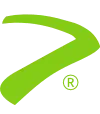WHM
Cómo Acceder a WHM
Actualizado: 26 Abril 2024Paso 1: Identifica tu información de inicio de sesión en WHM
Para poder acceder a WHM, primero necesitarás conocer tus credenciales de inicio de sesión. Esto normalmente sería tu nombre de usuario y contraseña. Si no tienes esta información, deberías contactar a tu proveedor de alojamiento. Ellos deberían poder proporcionarte los detalles necesarios.
Paso 2: Abre tu navegador web preferido
A continuación, necesitas abrir tu navegador web preferido. WHM es accesible a través de una interfaz basada en la web, y no requiere que se instale ningún software especial en tu ordenador. Puedes utilizar cualquier navegador web moderno como Chrome, Firefox, Safari o Edge.
Paso 3: Ingresa tu URL de WHM
En la barra de direcciones de tu navegador, escribe tu URL de WHM. Esto normalmente estará en el formato: https://tudominio.com:2087 o https://tuDirecciónIP:2087. Recuerda reemplazar "tudominio.com" o "tuDirecciónIP" con tu nombre de dominio real o dirección IP. El ":2087" al final indica el número de puerto que utiliza WHM.
Uso de HTTP no seguro
Siempre asegúrate de que estás utilizando "https" y no "http" en tu URL. La 's' en 'https' significa 'seguro' e indica que tu conexión al sitio estará encriptada. Esto es crucial para proteger tus credenciales de inicio de sesión.
Paso 4: Inicia sesión en WHM
Una vez que hayas ingresado tu URL, serás llevado a la página de inicio de sesión de WHM. Ingresa tu nombre de usuario y contraseña en los campos correspondientes y luego haz clic en el botón Iniciar sesión.
Si tus detalles de inicio de sesión son correctos, serás llevado a tu panel de control de WHM, desde donde puedes administrar tu cuenta de alojamiento. Si no puedes iniciar sesión, revisa tus credenciales e intenta de nuevo. Si aún no puedes ingresar, contacta a tu proveedor de alojamiento para obtener ayuda.
Opción 'Recordarme'
Si estás accediendo a WHM desde un ordenador privado, puedes marcar la casilla 'Recordarme' antes de iniciar sesión. Esto guardará tus detalles de inicio de sesión y te iniciará sesión automáticamente la próxima vez que visites WHM. Por razones de seguridad, no utilices esta función en ordenadores públicos o compartidos.
Paso 5: Navegando por WHM
Una vez que hayas iniciado sesión, podrás comenzar a usar WHM. La interfaz puede parecer un poco abrumadora al principio, especialmente si eres nuevo en ella. Pero no te preocupes, con un poco de tiempo y práctica, te acostumbrarás. El menú principal está en el lado izquierdo de la pantalla, y está dividido en varias secciones. Puedes hacer clic en una sección para expandirla y ver las opciones disponibles.
Función de búsqueda
Si tienes problemas para encontrar una función particular, utiliza la barra de búsqueda en la parte superior del menú principal. Esto puede ahorrarte mucho tiempo de desplazamiento a través de las diversas opciones.
¡Y eso es todo! Ahora sabes cómo acceder e iniciar sesión en WHM. Recuerda, WHM es una herramienta poderosa, así que ten cuidado al hacer cambios. Siempre verifica tu trabajo y no dudes en pedir ayuda si no estás seguro de algo.